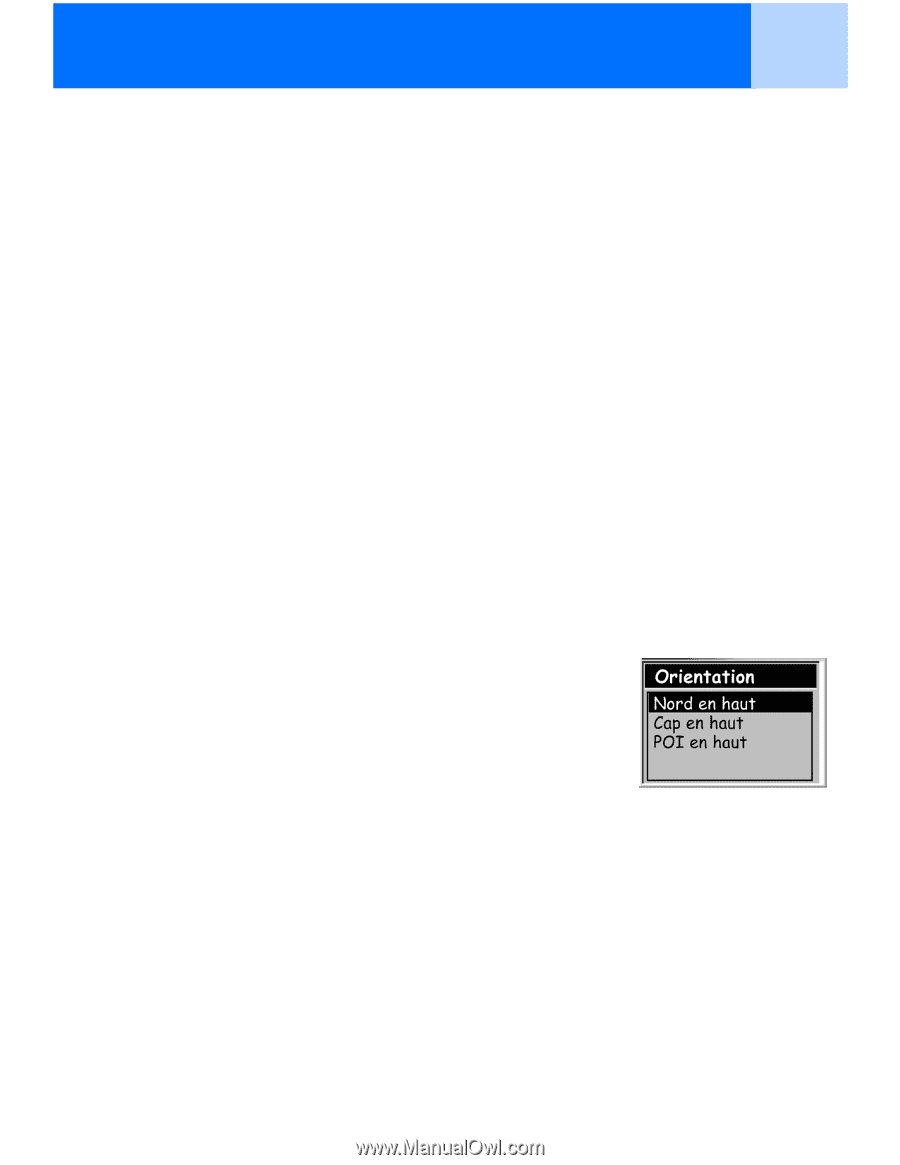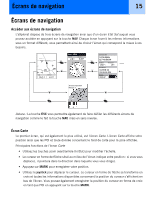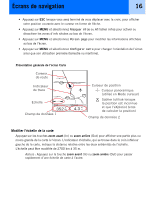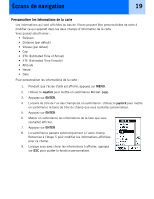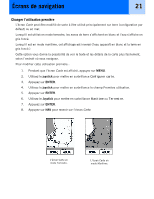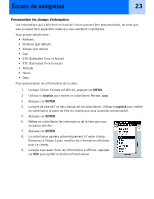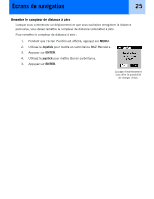Magellan eXplorist 300 Manual - French - Page 26
Modifier l'orientation de la carte
 |
UPC - 763357109382
View all Magellan eXplorist 300 manuals
Add to My Manuals
Save this manual to your list of manuals |
Page 26 highlights
Écrans de navigation 20 Modifier l'orientation de la carte L'orientation par défaut de l'écran Carte est Nord en haut. Cela signifie que le haut de l'écran représente le Nord vrai. Cette orientation peut être modifiée pour que le haut de l'écran vous soit plus utile. Vous pouvez choisir l'une des orientations suivantes : • Nord en haut. [par défaut] Le haut de la carte est orienté de sorte à représenter le Nord vrai. • Cap en haut. Si vous choisissez Cap en haut, le haut de la carte affiche la direction vers votre destination. (Lorsque aucune route n'est active, le haut de l'écran indique le Nord vrai.) • POI en haut. Si vous choisissez le POI en haut, l'écran de la carte se modifie de sorte à refléter votre cap. (Si vous ne vous déplacez pas, le haut de l'écran indique le Nord vrai.) Remarque : Pour les options Cap en haut et POI en haut, le nord est indiqué dans le coin supérieur droit de l'écran. Cette flèche pointe dans la direction du Nord vrai. Pour modifier l'orientation de la carte : 1. Pendant que l'écran Carte est affiché, appuyez sur MENU. 2. Utilisez le joystick pour mettre en surbrillance Configurer carte. 3. Appuyez sur ENTER. 4. Utilisez le joystick pour mettre en surbrillance le champ Orientation. 5. Appuyez sur ENTER. 6. Utilisez le Joystick pour mettre en surbrillance Nord en haut, Cap en haut ou POI en haut. 7. Appuyez sur ENTER. 8. Appuyez sur NAV pour revenir sur l'écran Carte.